

By アデラD.ルイ, Last updated: June 19, 2024
ポケットから完璧なチャットやサウンドを録音したいと思ったことはありませんか? 最新のスマートフォンの数々の素晴らしい機能のおかげで、Android デバイスで高品質の音楽を録音することが信じられないほど簡単になりました。
このガイドでは、 Androidで音声を録音する方法 デバイス。人生の重要な出来事を記録したい人にとって非常に効果的です。私たちは、このデバイスの選択と使用に関する完全なガイドを提供しています。 最高のオーディオ録音アプリすべてのサウンドをクリアにキャプチャするには、詳細なガイドに従ってください。Android デバイスのオーディオ機能を最大限に活用する準備はできていますか? さあ、始めましょう!
パート1. Androidデバイスで音声を録音する方法パート2. Androidデバイス内でオーディオを録音するためのサードパーティアプリケーションパート3. PCで音声を録音する方法パート4. Androidデバイスでのオーディオ録音を強化および最適化するためのヒントパート5。よくある質問まとめ
ほとんどの Android デバイスには、オーディオ録音機能が組み込まれています。ただし、要件に応じて、追加の代替手段を利用できます。Android デバイスでオーディオを録音する簡単な手順は次のとおりです。開始するには、次の簡単な手順に従ってください。
最近のAndroidスマートフォンには通常、 ボイスレコーダー または、録音アプリがプリインストールされています。ここでは、このアプリを使用してオーディオを録音する手順を説明します。正確な手順は、デバイスに組み込まれている録音アプリによって若干異なる場合があることに注意してください。
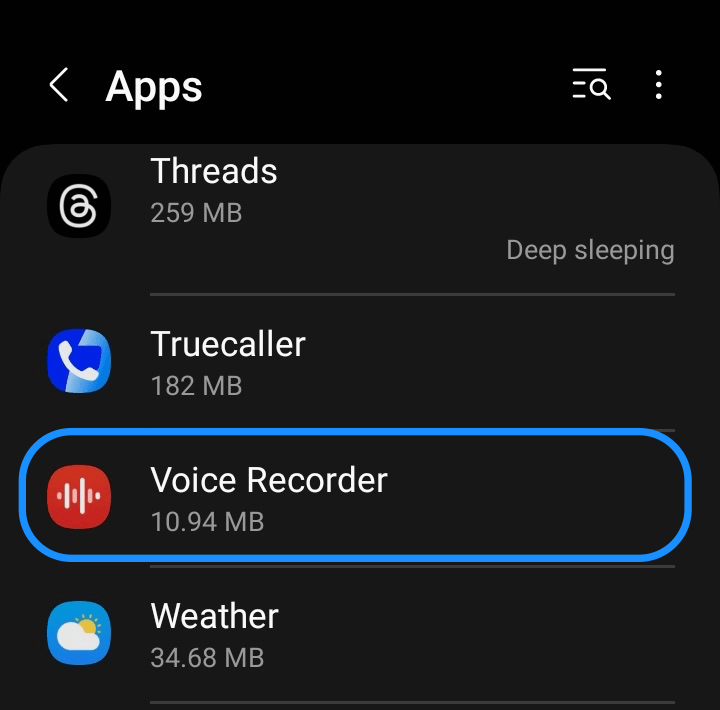
携帯電話 Androidの10 あるいは新しいものには、通常、内蔵の 画面記録機能 音声をキャプチャできるツールです。デバイスによってプロセスは若干異なる場合がありますが、一般的な手順は次のとおりです。
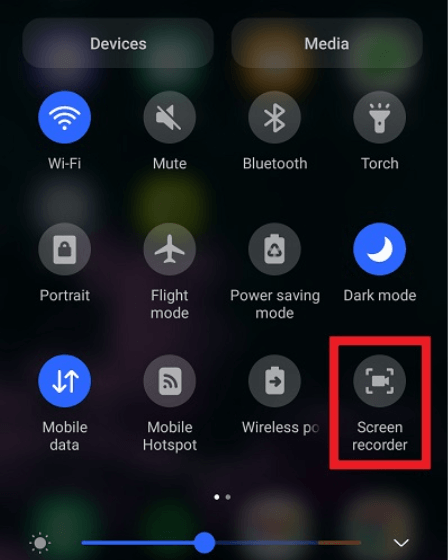
ほとんどの Android デバイスには基本的なボイス レコーダー アプリが付属していますが、その機能は非常に限られています。幸いなことに、ゲイン コントロールやカスタマイズ可能なファイル形式などの高度な機能を提供する Android アプリが数多くあります。
Dolby On は、高品質のオーディオをキャプチャして生成できる、無料の使いやすい音声録音アプリです。Dolby On の機能には、次のようなものがあります。
Samsung 製の携帯電話やタブレットには通常、Samsung Voice Recorder アプリがすでにインストールされています。Samsung Voice Recorder には次の機能があります。
Google レコーダー アプリは、Google Pixel 2 以降の Pixel デバイスでのみ利用可能で、Android で音声を録音するための無料ソリューションを提供します。主な機能は次のとおりです。
FoneDog スクリーンレコーダー は、パソコンでサウンドをキャプチャするための非常に効果的なツールです。このプログラムを使用すると、Mac および Windows ユーザーは、ユーザーフレンドリーなインターフェイスを使用して、システム オーディオとマイクからより優れたサウンドをキャプチャできます。構成可能なオーディオ設定、簡単な一時停止と再開機能、録音をトリミングするオプションなどの機能を備えた FoneDog Screen Recorder は、オーディオ録音のあらゆるニーズに応える柔軟でユーザーフレンドリーなソリューションです。
無料ダウンロード
Windowsの場合
無料ダウンロード
通常のMacの場合
無料ダウンロード
M1、M2、M3の場合
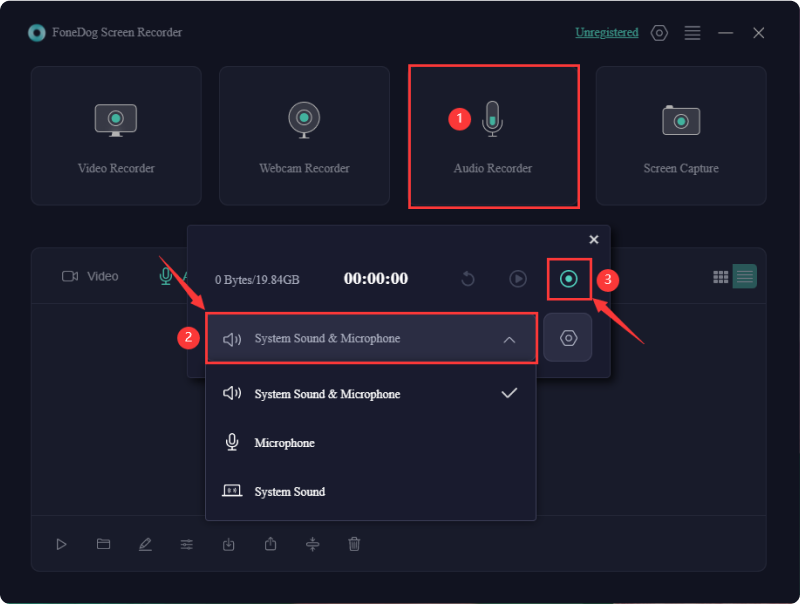
コンテンツ クリエイターは、最も多用途なツールの 1 つであるスマートフォンを常に手元に置いています。移動中にコンテンツをキャプチャする場合でも、スマートフォンをスタジオ セットアップに統合する場合でも、Android デバイスで高品質のオーディオを録音する方法を理解することは、制作ワークフローにとって重要です。Android スマートフォンで最高のサウンドをキャプチャするには、次のヒントとテクニックを覚えておいてください。
はい、専用アプリを使用して Android スマートフォンで録音をスケジュールできます。これらのアプリを使用すると、選択した瞬間に自動的にオーディオを録音できるため、録音プロセスを開始する面倒な手順が軽減されます。
はい、マルチトラック録音対応プログラムを使用すると、Android で複数のマイクを使用してサウンドをキャプチャできます。USB オーディオ インターフェイスは、複数のマイクをデバイスに接続できるため、この目的を達成するために必要な適切なツールの 1 つです。
Android では、オーディオ録音の品質と形式によって、占有されるストレージ容量が決まります。高品質 (256 kbps) では最大 2 MB が必要になる場合もありますが、標準品質 (128 kbps) での 1 分間のオーディオ録音では、約 XNUMX MB しか消費されません。
人々はまた読む5年のiPhoneオーディオレコーダーベスト2024(2024) 電話で Discord 通話を録音する方法: iOS/Android
結論から言うと、知っている Androidで音声を録音する方法 デバイスの組み込み機能や外部アプリを活用して最適な結果を得ることが重要です。品質を高め、録音を最適化するためのヒントに注意してください。これらの点を考慮すると、Android ユーザーはさまざまな目的で高品質のオーディオを簡単にキャプチャし、全体的なマルチメディア エクスペリエンスを向上させることができます。録音をお楽しみください。
コメント
コメント
人気記事
/
面白いDULL
/
SIMPLE難しい
ありがとうございました! ここにあなたの選択があります:
Excellent
評価: 4.7 / 5 (に基づく 57 評価数)